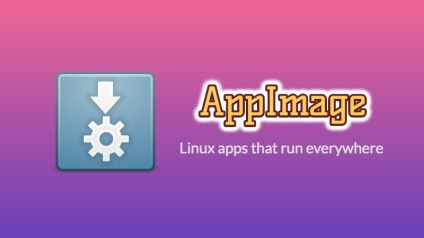
Există mai multe moduri de a instala software-ul în Ubuntu sau în orice altă distribuție Linux. Dar aplicația, nu puteți instala. Și pentru asta există un format AppImage.
Una dintre cele mai convenabile modalități de instalare este încărcarea pachetului deb sau rpm, apoi faceți dublu clic pe fișier și instalați-l utilizând aplicația de stocare a aplicațiilor sau alte metode
Dar, recent, ați fi observat că unele aplicații au început să vină cu extensia .appimage. Și vă puteți întreba ce înseamnă aceste fișiere.
Ce este AppImage?
Timp de mulți ani, am devenit obișnuiți cu DEB-pachet pentru distribuție Debian / Ubuntu pe bază și RPM pentru distribuții Linux bazate pe Fedora / SUSE.
Deși aceste pachete oferă o modalitate convenabilă de a instala software pentru utilizatori, aceasta nu este cea mai convenabilă modalitate pentru dezvoltatorul de aplicații. Dezvoltatorii ar trebui să creeze mai multe formate de pachete pentru diferite distribuții. Și aici AppImage vine la salvare.
AppImage este un format universal de software. Software-ul de ambalare în AppImage, dezvoltatorul oferă un singur fișier "pentru toți". Utilizatorul final, care esti tu, il poate folosi in cele mai multe (daca nu toate) distributii moderne Linux
AppImage nu instalează software-ul în mod tradițional
Software-ul tipic Linux creează fișiere în locuri diferite, care necesită autoritatea de root pentru a face aceste schimbări în sistem.
AppImage nu. AppImage, de fapt, nici nu instalează software-ul. Aceasta este o imagine comprimată cu toate dependențele și bibliotecile necesare pentru a rula software-ul necesar.
Făcând clic pe fișierul AppImage, porniți software-ul. Nu există nicio extragere, nici o instalare. Când ștergeți fișierul AppImage, software-ul este eliminat (vom afla mai târziu). Puteți să o comparați cu fișiere .exe în Windows, care vă permit să rulați software-ul fără a trece prin procedura de instalare.
Caracteristici AppImage
- Poate funcționa în diferite distribuții Linux
- Nu este nevoie să instalați și să compilați programe: faceți clic și lucrați
- Nu este nevoie de permisiunea root: fișierele de sistem nu sunt afectate
- Portabilitate: puteți rula oriunde, inclusiv discurile Live
- Aplicațiile sunt în modul "numai pentru citire"
- Software-ul este eliminat pur și simplu prin ștergerea fișierului AppImage
- Aplicațiile care sunt împachetate în AppImage nu sunt, în mod prestabilit, izolate de caseta de nisip.
Cum se utilizează AppImage în Linux
Utilizarea AppImage este destul de simplă.
- Descărcați fișierul AppImage
- Faceți executabil
- Rulați-o
Și acum, să avem o privire mai detaliată.
1. Descărcați pachetul .appimage.
Există multe programe disponibile în formatul AppImage - GIMP, Krita, Scribus, OpenShot și acestea sunt doar câteva nume. Puteți găsi o listă extinsă de aplicații disponibile în formatul AppImage - aici.
2. Faceți executabil.
În mod implicit, fișierul AppImage descărcat nu va avea permisiunea de a rula. Va trebui să modificați rezoluția pentru ca aceasta să fie executabilă. Pentru aceasta, nu aveți nevoie de autoritate rădăcină.
Dacă preferați o metodă grafică, faceți clic dreapta pe fișierul .appimage descărcat și selectați "Proprietăți".
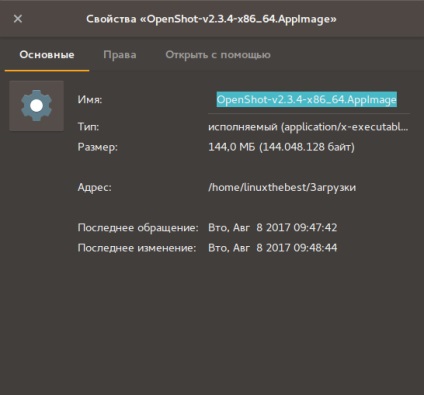
Apoi mergeți la fila "Permisiuni" și bifați caseta "Activarea execuției fișierului ca program".
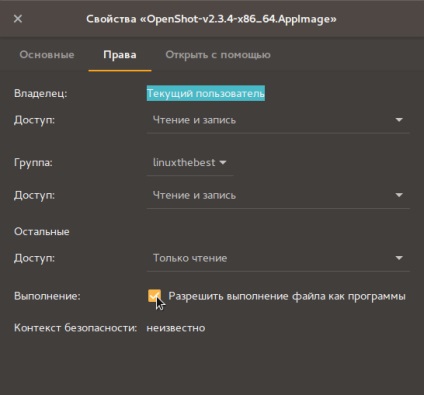
Asta e tot. Ai făcut executabilul.
Sau puteți face totul în terminal
3. Rulați fișierul AppImage.
După ce ați făcut fișierul executabil AppImage, faceți dublu clic pe el pentru al porni. Aplicația va începe, ca și cum ar fi instalată.
Sau puteți începe de la terminal
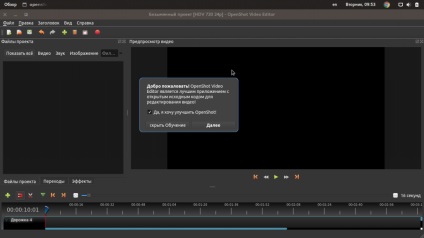
Cum să dezinstalați aplicația AppImage
Deoarece software-ul nu este instalat, nu este nevoie să îl "dezinstalați". Ștergeți doar fișierul AppImage asociat și software-ul dvs. va fi eliminat din sistem.
Ce trebuie să vă amintiți când utilizați AppImage pe Linux
În AppImage există câteva lucruri suplimentare pe care ar trebui să le cunoașteți.
1. Integrarea cu desktopul
Când executați fișierul AppImage, un anumit software poate solicita "instalarea unui fișier desktop". Dacă selectați "Da", aplicația dvs. va fi integrată cu sistemul dvs. Linux ca aplicație instalată obișnuită. Aceasta înseamnă că software-ul dvs. va fi disponibil în căutarea Unității sau Gnome sau în orice altul.
2. Integrarea cu spațiul de lucru poate necesita eliminarea manuală a fișierelor
Dacă alegeți să vă integrați cu desktopul, veți avea mai multe fișiere create în sistemul dvs. Dimensiunea fișierului va fi de numai câțiva kilobyte. Și când ștergeți fișierul AppImage, aceste fișiere desktop rămân în sistemul dvs. Puteți să le lăsați ca atare sau să le ștergeți manual.
3. Selectați unde plasați fișierele AppImage
Fișierele AppImage descărcate trebuie încărcate în dosarul Descărcări. Dar este posibil ca acesta să nu fie cel mai bun loc pentru a le stoca, deoarece le puteți șterge accidental. Este mai bine să le păstrați într-un director separat într-un loc pentru un control simplu.
De asemenea, rețineți că dacă ați ales să integrați și apoi să mutați fișierul AppImage într-o altă locație, va trebui mai întâi să ștergeți fișierele desktop. În caz contrar, este posibil ca integrarea cu desktop-ul să nu funcționeze.
Aproape toate aplicațiile verifică automat actualizările și vă anunță disponibilitatea noii versiuni. Dar acest lucru nu este întotdeauna cazul în acest format.
Există o opțiune de linie de comandă pentru verificarea și actualizarea software-ului, dar depinde și de faptul dacă dezvoltatorul a furnizat acest parametru sau nu.
Există și alte "aplicații universale pentru Linux", cum ar fi Snap de la Ubuntu și Flatpak de la Fedora. Deoarece în acest articol am vorbit despre AppImage, nu vom atinge cine este mai bun și cine este mai rău.
AppImage este o modalitate foarte bună de a utiliza software-ul în distribuțiile Linux. Sper că procesul de actualizare se va îmbunătăți pentru a face acest format mai util pentru utilizatorii finali.
Și ce crezi despre AppImage?